在这个项目中,我将设置一个树莓派 Mumble 服务器。如果您想设置自己的 VOIP 系统,这是一个很棒的项目。

对于以前从未听说过 Mumble 的用户,它是一种开源 VOIP (互联网协议语音) 聊天软件,可提供低延迟的高质量语音聊天。
在玩视频游戏时,游戏玩家通常会使用 Mumble 来协调语音聊天。它与 TeamSpeak 非常相似。它也可以用作开放式语音聊天室或几乎所有需要语音聊天室的地方。
Mumble 并不是唯一的树莓派 VOIP 解决方案。其他 VOIP 解决方案 (例如 Asterisk) 提供了更为完整的软件包。它提供了诸如呼入和呼出电话,音频和视频会议等功能。 Mumble 易于设置,并为大多数人提供了足够的功能。
设备
这是此项目所需的设备清单。您还可能对某些可选设备感兴趣。
推荐的
树莓派
Micro SD 卡
以太网线或 * WiFi 加密狗
可选的
语音聊天耳机
USB 键盘
USB 鼠标
HDMI 电缆
视频
我整理了出色的视频指南,以指导您完成拥有功能齐全的 Mumble 服务器的所有步骤。
如果您不喜欢视频,则可以在视频下方找到完整的书面教程。
设置树莓派 Mumble 服务器
您需要做的第一步是确保在树莓派上安装了 Raspbian 。如果您还没有这样做,那么可以按照我的指南为树莓派安装 NOOB 。它将为您提供入门所需的所有信息。
安装 Mumble 服务器
1 在树莓派上,打开终端或 SSH 到 Pi 。
2 首先,通过键入以下命令将 Mumble 服务器安装到树莓派上。
sudo apt-get install mumble-server3 现在,我们需要进行一些基本配置,例如设置超级用户以进行连接。您可以通过运行以下命令来执行此操作。
sudo dpkg-重新配置 mumble -server4 此命令将为您提供一些选项,将其设置为您希望 Mumble 进行操作的方式。
- 自动启动:我选择了是
- 高优先级:我选择了是 (这确保即使在 Pi 承受很大压力的情况下,始终将 Mumble 放在首位)
- ** SuperUser **:在此处设置密码。此帐户将完全控制服务器。
5 您需要连接 IP 地址,才能通过以下命令输入此内容。
ip地址显示6 记下 inet 旁边的数字 (它将在 eth0 或 wlan0 下)。我们将需要它连接到服务器,还需要设置端口转发以进行外部访问。

配置 Mumble 服务器
现在,我们将要在 Mumble 服务器上设置一些内容,例如欢迎消息和密码。
1 使用 SSH 或终端应用程序输入以下命令。
sudovim/etc/mumble-server.ini2 此命令将在 vim 文本编辑器中打开服务器配置。
3 这里的一切都是不言自明的:
* 找到 welcomeText 并更新为用户加入频道时想要显示的内容。
* 查找 serverpassword 并更新,如果您想为希望加入服务器的用户提供密码。
* 通过删除 #取消对 registerserver 的注释,并将 `mumble server’替换为您想要用于基本通道的名称。
4 您将需要重新启动服务器以进行更改。输入以下命令。
sudo /etc/init.d/mumble-server restart服务器重新启动后,您现在就可以通过 Mumble 客户端进行访问了。
访问 Mumble 服务器
我们需要做一些事情来访问服务器,其中包括下载 Mumble 软件。
1 从其网站 mumble.org 下载并安装 ** Mumble 客户端 **。
2 打开程序,然后转到” 服务器”->” 连接”
3 在这里,添加详细信息:
- 标签:将显示在服务器列表中的名称。
- 地址:这是我们之前写下的 IP 地址。
- 端口:64738 (除非您进行了更改)* 用户名:超级用户 * 密码:您之前使用 dpkg 命令设置的密码。
现在,您应该可以连接到服务器了。
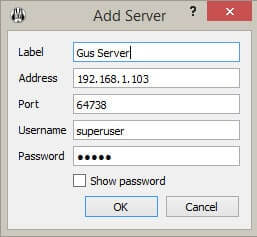
4 现在,它可以正常工作了,您可能还需要配置和设置更多内容。
设置管理员用户
您可能想赋予自己管理员权限,这样就无需再次登录到超级用户。
1 在 Mumble 客户端中以超级用户身份登录。确保首先使用其他帐户登录。
2 右键单击” 服务器名”,然后进行编辑。
3 在这里,转到论坛的标签,然后从下拉框中选择” 管理员”。
4 输入或在旁边的下拉框中添加您的用户名,以添加到成员的列中。
5 单击添加,然后退出。
6 现在以您刚添加的用户名登录。您应该能够在树莓派杂音服务器上添加,编辑频道并完成其他管理任务。
设置对 Mumble 树莓派服务器的外部访问
要设置外部访问,我们将需要更改路由器中的某些设置。
所有路由器都不相同,因此我将提供我所做的详细挖掘工作,您很可能需要适应不同的品牌或型号。我的就是 AC1750 TP-Link 路由器。
1 进入您的路由器管理页面 (通常为”192.168.1.1” 或”192.168.254”
2 输入用户名和密码。默认值通常是 admin 和 admin 。在这种情况下,您应该更改此设置。
3 转到” 转发 -> 虚拟服务器”,然后单击” 添加新”。
4 现在,输入以下内容。
- 服务端口:在这种情况下为”64738”
- ** IP 地址 **:
192.168.1.103 - 内部端口:我们希望此端口与服务相同,即 `64738’
- 协议:全部
- 状态:已启用
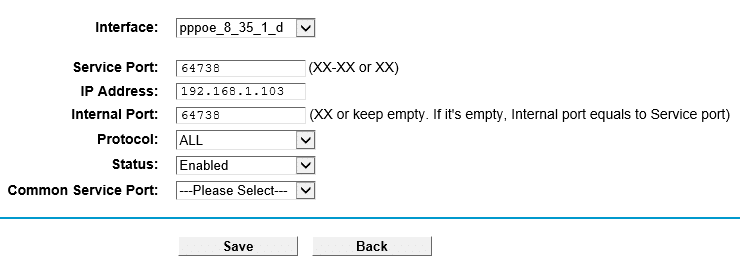
5 这些设置会将所有发往端口”64738” 的流量路由到 Mumble 服务器 (“192.168.1.103”)
6 您现在应该可以连接到网络外部树莓派上的 Mumble 服务器。您可能需要重新启动路由器才能使更改生效。
测试此方法是否有效的最佳方法是让一个安装了 Mumble 或愿意安装客户端以连接到服务器的朋友。为他们提供外部 IP 和 / 或动态 DNS ,他们应该可以连接到树莓派 Mumble 服务器。
如果您想学习如何设置动态 DNS ,请务必查看我们的指南。
如果他们无法连接,则可以尝试以下操作:
* 检查路由器设置,并确认它们正确无误。
* 检查您的 IP 是否未更改 (某些 ISP 将为您提供动态 IP 而非静态 IP)
* 重新启动路由器。
* 重新启动树莓派。
我希望本教程向您展示了启动和运行树莓派 Mumble 服务器的所有必要步骤。如果您遇到任何问题,反馈或其他问题,请与我联系。